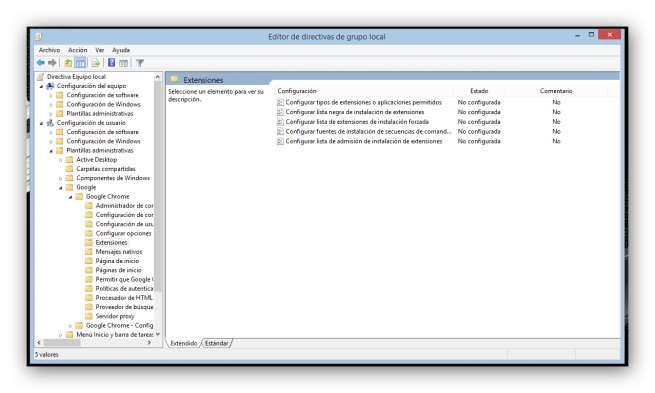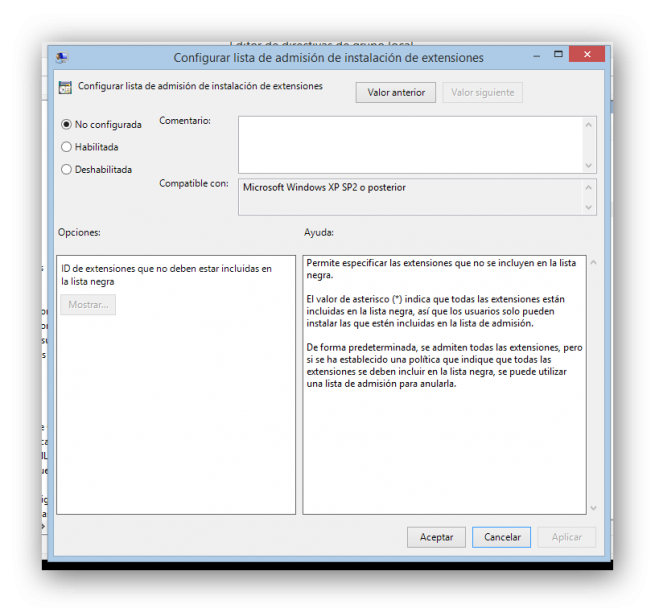Desde hace ya algún tiempo, la versión estable de Google Chrome para Windows no permite que se instalen extensiones desde fuera de la Chrome Store en un intento por parte de la compañía de reducir el malware que se estaba generando para su propio navegador web, aunque eso también ha dejado fuera a varias extensiones útiles que por la política de Google no son bienvenidas en su tienda.
Los usuarios que quieran seguir utilizando extensiones que no se encuentran publicadas en la tienda de Google tendrán que utilizar una versión de desarrollo del navegador Google Chrome aunque esto puede resultar bastante molesto para muchos usuarios y, según la versión de desarrollo que se utilice, es posible que en algunas ocasiones ni siquiera llegue a funcionar correctamente. Gracias a un truco que hemos podido ver en GitHub, mediante la sustitución de algunos archivos en Windows es posible permitir la instalación de extensiones de fuera de Chrome Store en la versión estable de Google Chrome.
En primer lugar debemos descargar las plantillas de las políticas de grupo de Google Chrome desde el siguiente enlace y descomprimirlas en una carpeta a la que tengamos fácil acceso, por ejemplo, en el escritorio. A continuación debemos copiar los siguientes archivos de dicha carpeta que acabamos de descomprimir a nuestro sistema:
- windowsadmxchrome.admx a c:windowspolicydefinitions
- windowsadmxeschrome.adml a c:windowspolicydefinitionseschrome.adml
Una vez copiados ambos archivos ejecutaremos nuestro Chrome e iremos a la página de extensiones. Allí marcaremos la pestaña de «modo desarrollador«.
Lo siguiente que debemos hacer es buscar el número ID de la extensión que queremos utilizar, por ejemplo, el ID de la extensión LogMeIn es: nmgnihglilniboicepgjclfiageofdfj. Debemos apuntar (o copiar) este identificador para añadirlo a la «lista blanca» de extensiones de Chrome.
A continuación nos dirigiremos a Inicio > Ejecutar y allí teclearemos gpedit.msc y nos situaremos sobre la siguiente carpeta:
- Configuración de usuario > Plantillas administrativas > Google > Google Chrome > Extensiones
Aquí debemos hacer doble click sobre la entrada «Configurar lista de admisión de instalación de extensiones» y veremos una ventana similar a la siguiente.
Marcaremos la opción «Habilitada» para habilitar esta lista y a continuación pulsaremos sobre el botón «Mostrar«. En la ventana que nos aparece simplemente debemos introducir los ID de las extensiones que queremos permitir que funcionen en nuestro Google Chrome como, por ejemplo, el ID de la extensión de LogMeIn que hemos especificado en el paso anterior.
Guardamos los cambios, reiniciamos el navegador y ya tendremos funcionando la extensión especificada en nuestro Google Chrome estable aunque la misma no se encuentra publicada en la tienda de extensiones de Google.
¿Qué extensiones consideras imprescindibles que no se encuentran publicadas en la Chrome Store y que, por defecto, no se pueden instalar en Google Chrome?